Mặc dù tuyến đường mà uTorrent đã được thực hiện trong năm ngoái hoặc lâu hơn, nó vẫn là một trong những ứng dụng khách Bittorrent phổ biến nhất trên Internet ngày nay.
Khi bạn nhìn vào bộ tính năng, bạn sẽ nhận thấy rằng một số trong số chúng không thực sự nổi tiếng so với các tính năng khác. Mặc dù bạn có thể biết về cửa hàng ứng dụng uTorrent hoặc uTorrent Plus, nhưng bạn có thể không biết rằng bạn có thể sử dụng uTorrent để tìm kiếm các trang web torrent phổ biến.
Khi bạn nhìn vào góc trên bên phải của khách hàng, bạn sẽ thấy mẫu tìm kiếm ở đó.

Lưu ý rằng giao diện đã thay đổi một chút trong bản phát hành mới hơn. Có vẻ như thế này thay vào đó.
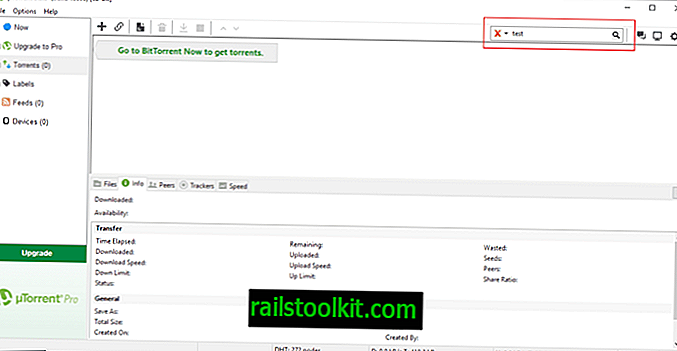
Mặc dù thoạt nhìn có vẻ như đây là một tìm kiếm cho các torrent cục bộ hiện đang được xử lý bởi máy khách, nhưng thực tế nó là một công cụ tìm kiếm torrent cho phép bạn tìm kiếm các trang web lập chỉ mục torrent trực tuyến khác nhau từ bên trong máy khách Bittorrent.
Tất cả những gì bạn cần làm là nhập cụm từ tìm kiếm vào biểu mẫu và nhấn phím enter ngay để tìm kiếm công cụ tìm kiếm torrent mặc định hoặc nhấp vào mũi tên xuống bên cạnh biểu tượng tìm kiếm để chọn một trong các công cụ tìm kiếm có sẵn từ danh sách.
Tuy nhiên, kết quả mở trong trình duyệt mặc định và không phải trong uTorrent.
Theo mặc định, chỉ BitTorrent và Mininova có sẵn. Lưu ý : Danh sách thay đổi tùy thuộc vào phiên bản uTorrent và thậm chí có thể trống.
Nhấp chuột vào quản lý nhà cung cấp tìm kiếm sẽ mở menu cấu hình mà bạn có thể sử dụng để thêm hoặc xóa công cụ tìm kiếm torrent khỏi chương trình.
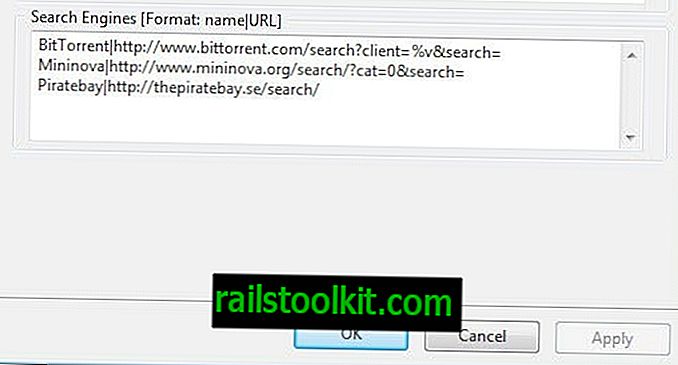
Để thêm một công cụ tìm kiếm, trước tiên bạn cần biết url tìm kiếm của nó.
- Truy cập trang web của công cụ tìm kiếm torrent và tìm kiếm TEST hoặc cụm từ khác mà bạn có thể dễ dàng xác định.
- Nhìn vào địa chỉ web của trang kết quả.
- Ví dụ, tìm kiếm thử nghiệm trên Piratebay hiển thị địa chỉ web sau //thepiratebay.se/search/test/0/99/0
- Đối với hầu hết các công cụ tìm kiếm, hãy làm như sau:
- Tất cả những gì bạn cần biết là xóa mọi thứ sau khi tìm kiếm từ địa chỉ, ví dụ //thepiratebay.se/search/
- Bạn cũng có thể sử dụng //thepiratebay.se/search/%s để thay thế.
- Thêm tên và địa chỉ vào hộp thoại Công cụ tìm kiếm của uTorrent.
- Hãy chắc chắn rằng cả hai được phân tách bằng một ký tự ống |.
- Một số công cụ tìm kiếm yêu cầu bạn giữ một số phần nhất định của URL sau khi tìm kiếm.
- Sử dụng biến% s để thay thế cụm từ tìm kiếm và giữ URL đầy đủ trong trường hợp đó, ví dụ //thepiratebay.se/search/%s/0/99/0
Đối với Piratebay, bạn sẽ thêm Piratebay | //thepiratebay.se/search/ vào danh sách các công cụ tìm kiếm của uTorrent. Bạn không nên có bất kỳ vấn đề nào khi thêm các công cụ tìm kiếm torrent công cộng vào uTorrent. Xin lưu ý rằng các tìm kiếm được mở trong trình duyệt hệ thống mặc định và không trực tiếp trong uTorrent.
Chúng tôi khuyên bạn nên kiểm tra công cụ tìm kiếm mới ngay lập tức. Nếu các tìm kiếm mở đúng, bạn đã thêm chính xác công cụ tìm kiếm torrent vào máy khách uTorrent. Nếu bạn gặp sự cố, ví dụ: các trang "không tìm thấy" khi bạn chạy tìm kiếm, có gì đó không đúng với URL tìm kiếm.
Mẹo: Một tham số khác được hỗ trợ là% v bổ sung ID tác nhân người dùng máy khách vào trình tiết kiệm. Bạn có thể thêm các dòng trống trong giao diện quản lý tìm kiếm để thêm dấu phân cách.
Có một mẹo uTorrent khác mà bạn muốn chia sẻ? Hãy để lại nhận xét bên dưới.














